
Inventor / 駆動ユニット (6) LOD200 歯車のデザインチェック
前回はこちら
デザインチェックのつづき
続いて、歯車のデザインチェックを行います。速比1.6で増速、モジュール=2、中心間距離=76 と決め、スケルトンを作成しています。寸法、噛みあい、強度に問題ないかを確認します。
歯付きベルトのデザインチェックと同じアセンブリモデルを使います。
平歯車コンポーネントジェネレータを実行します。

設計ガイドを「歯数」とします。歯数比、モジュール、中心距離を入力します。計算タブから荷重や材料を指定します。次に、歯車1と2の中心軸(円柱面)と開始平面をスケルトンから選択します。参照するオブジェクトが無いので中心軸を選びますが、スケッチ線は受け付けないので作業軸を選びます。ブラウザからも選べます。
中心軸と開始平面に歯車のプレビューが表示されます。次に、「計算」ボタンを押すと、設計計算されて、結果が表示されます。問題なければ青字ですが、問題あると赤字で表示されます。下の図は、わざと中心間距離を間違えて入れた結果です。

OK でダイアログボックスを終了すると、平歯車のモデルが作成されます。
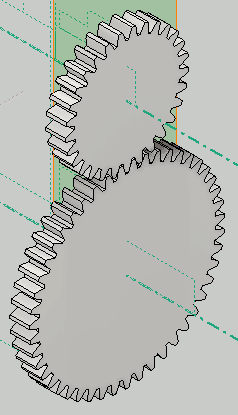
「デザインアクセラレータを使用して編集」、することで設計変更が出来ます。下の図は、速比を4にした時の結果です。
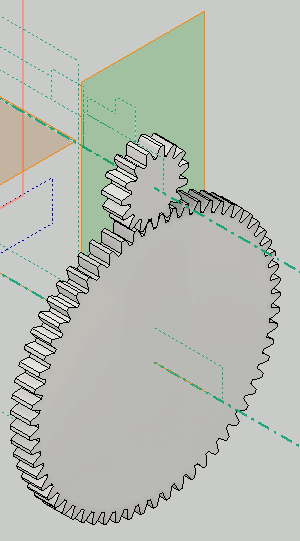
速比を元に戻して、歯車寸法を確認します。プレビューで寸法の他に歯形が確認できます。


歯車の外径が、それぞれ62mmと98mmと計算されました。スケルトンを作成した時の外径と違っていれば、スケルトンに戻って、外径を修正しておきます。これば、詳細設計の時、歯車は既存のソリッドモデルを使って作成するからです。
詳細設計のときに再利用するために、計算結果をファイルに保存しておきます。
デザインレビューの実施
ここまで(LOD200)の段階が終わったら、デザインレビューを行うタイミングとなります。デザインレビューの結果、設計変更をすることになります。設計変更は、面倒だし、多少プライドも傷つきます。良いことは、この時点での設計変更は、後になっての設計変更よりも、随分と楽だということです。しかも、ここでは、トップダウン設計の手法を使っているので、更に楽に行うことが出来ます。
ここでは、デザインレビューの結果、出力軸の間隔を76から85にしたバージョンも検討することになったとします。
続きは、次回
いいなと思ったら応援しよう!

